Gyakorlat – A környezet tisztítása
Gratulálunk! Minden készen áll a folyamatok és erőforrások létrehozására. Ebben a leckében megtisztítja az Azure-erőforrásokat és az Azure DevOps-környezetet.
Azure-erőforrások tisztítása
- Nyissa meg az Azure Portalt.
- Válassza ki az Erőforráscsoportokat a bal oldali panelen.
- Válassza ki az erőforráscsoportot (tailspin-space-game-rg).
- Válassza az Erőforráscsoport törlése elemet.
- Írja be az erőforráscsoport nevét a szövegmezőbe, majd válassza a Törlés lehetőséget.
- A törlés megerősítéséhez kattintson ismét a Törlés gombra.
Folyamat letiltása vagy projekt törlése
A képzési terv minden modulja tartalmaz egy sablont, amellyel tiszta környezetet hozhat létre. Ha több sablont futtat, több projektet fog létrehozni, mindegyik ugyanarra a GitHub-adattárra mutat. Ez a beállítás több folyamatot is elindíthat, hogy minden alkalommal fusson, amikor módosítást küld a GitHub-adattárba, és ingyenes buildelési perceket vesz igénybe az üzemeltetett ügynökökön. Ezért fontos letiltani vagy törölni a folyamatot, mielőtt továbblép a képzési terv következő moduljára.
1. lehetőség: A folyamat letiltása
Ezt a lehetőséget akkor válassza, ha a projekt és a buildelési folyamat jövőbeni referenciáját meg szeretné tartani. Szükség esetén később újra engedélyezheti a folyamatot.
Az Azure DevOps-projektben válassza a Folyamatok lehetőséget, majd válassza ki a folyamatot.
Kattintson a jobb szélső három pont gombra, majd válassza a Gépház lehetőséget.
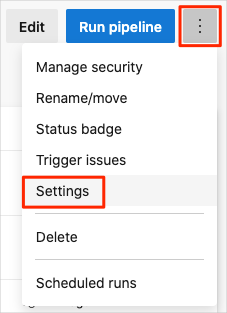
Válassza a Letiltva, majd a Mentés lehetőséget. A folyamat többé nem dolgozza fel az új futtatási kérelmeket.
2. lehetőség: A projekt törlése
Akkor válassza ezt a lehetőséget, ha a jövőben már nem lesz szüksége a DevOps-projektre. Ez törli az Azure DevOps-projektet.
Lépjen az Azure DevOps-projekthez.
Válassza a Projektbeállítások lehetőséget a bal alsó sarokban.
Az Áttekintés csoportban görgessen le a lap aljára, majd válassza a Törlés lehetőséget.
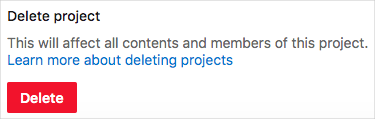
Írja be a projekt nevét a szövegmezőbe, majd válassza a Törlés lehetőséget.